Connectivité
Comment activer/désactiver la connexion Wi-Fi ?
Ouvrez l'appli "Paramètres"

:
- appuyez "
Réseau et Internet",
- appuyez sur "
Wi-Fi",
- pour vous connecter, décochez "
désactivé" ou "
déconnecté", la recherche de points d'accès Wi-Fi se lance (le smartphone se connecte automatiquement au dernier réseau utilisé s'il est disponible),
- sélectionnez le réseau souhaité puis saisissez un identifiant et un mot de passe, si besoin.
*
Pour les modèles sous version Android™ antérieure à Pie (9.0), vous pouvez aussi suivre les instructions suivantes :
- faites glisser l'écran d'accueil 2 fois vers le bas,
- pour rechercher un réseau disponible, appuyez sur Wi-Fi

,
- si besoin, activez la connexion Wi-Fi (le dernier réseau utilisé se lance automatiquement s'il est disponible),
- si besoin, sélectionnez un réseau et appuyez sur "Ok" ou activez Wi-Fi,
- pour paramétrer la connexion Wi-FI, sélectionnez un réseau puis entrez un identifiant et un mot de passe.
*- pour désactiver la connexion Wi-FI, appuyez sur Wi-FI

(l'icône change :

ou devient sombre).
*Pour éviter une erreur de saisie, cochez la case "Afficher le mot de passe" et respectez les caractères spéciaux, majuscules/minuscules, etc.
Nouvelle box WiFi ? Cliquez ci-dessous pour savoir comment scanner son QR code sans besoin de saisir son code de connexion:
- Y50, Y51
- VIEW3 - VIEW3 LITE - VIEW3 PRO - VIEW4 - VIEW4 LITE - VIEW5 - VIEW5 PLUS - POWER U20 U30
Produit(s) concerné(s) par cet article: 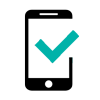 HARRY2
HARRY2 -
JERRY3 -
LENNY5 -
POWER U10 -
POWER U20 -
POWER U30 -
Sunny3 -
SUNNY3 Mini -
TOMMY3 -
VIEW GO -
VIEW LITE -
VIEW MAX -
VIEW2 -
VIEW2 GO -
VIEW2 PLUS -
VIEW2 PRO -
VIEW3 -
VIEW3 LITE -
VIEW3 PRO -
VIEW4 -
VIEW4 LITE -
VIEW5 -
VIEW5 PLUS -
Y50 -
Y51 -
Y60 -
Y61 -
Y62 -
Y62 PLUS -
Y80 -
Y81 -
Y82 -
Pour voir un autre modèle, cliquez ici

